Kur përpunoni imazhe në Photoshop, shpesh është e nevojshme të zgjidhni objekte me gëzof - flokë të ndezur, flokë të gjatë, etj. Aftësitë e këtij editori të mrekullueshëm grafik do t'ju lejojnë të zgjidhni leshin në Photoshop.
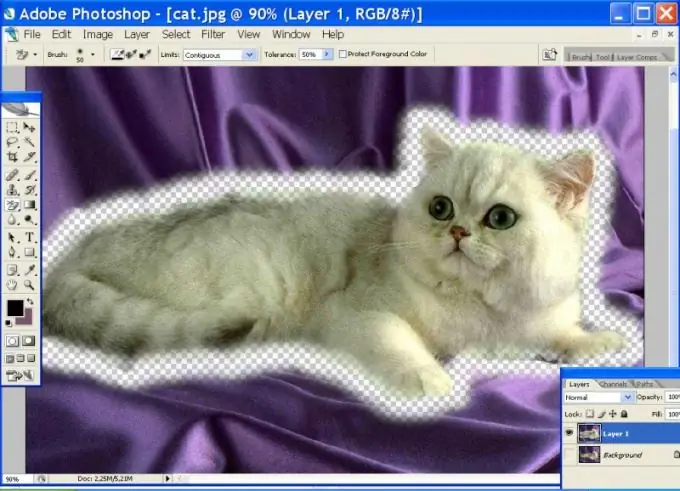
Hapni imazhin dhe kopjojeni atë në një shtresë shtesë duke përdorur tastet Ctrl + J. Shtë më mirë të përpunohen kopjet në mënyrë që të mos dëmtohet imazhi kryesor. Shtypni tastin Latin E për të aktivizuar grupin e mjeteve Erase. Kontrolloni Mjetin e Fshirjes së Sfondit. Duket si një gomë me gërshërë. Ky mjet heq sfondin përreth çdo elementi në foto.
Tani duhet të zgjidhni cilësimet e Eraser. Nëse dëshironi të zgjidhni lesh, atëherë është më mirë të zgjidhni fortësinë zero të furçës (Fortësi = 0) dhe një diametër mjaft të madh. Mjeti duket si një pamje teleskopike - një rreth me një kryq brenda. Vendoseni atë në objektin e zgjedhur në mënyrë që kryqi të jetë jashtë kufirit të objektit dhe klikoni në butonin e majtë të miut në mënyrë që mjeti të marrë një shembull të ngjyrës që dëshironi të fshini. Tani, pa lëshuar tastin e majtë, lëvizni miun përgjatë skicës së elementit të zgjedhur. Edhe nëse futeni në një objekt, ai nuk do të vuajë, sepse ndryshon me ngjyra nga sfondi - një mjet i zgjuar nuk do të heqë ato të panevojshme.
Sapo ngjyra e sfondit të ketë ndryshuar, klikoni përsëri për të marrë Eraser dhe për të kujtuar grupin e ri. Sfondi sa më i larmishëm përreth temës, aq më shpesh do të duhet të klikoni. Nëse ngjyra e sfondit dhe ngjyra e objektit ndryshojnë pak, ulni vlerën e Tolerancës. Sa më afër hijeve të ngjyrave, aq më e vogël do të jetë Toleranca. Shtë e rëndësishme të mos e teproj në mënyrë që Eraser, së bashku me sfondin, të mos fshijë një pjesë të objektit. Nëse zgjidhni elementë kompleksë, së bashku me Tolerancën, do të duhet të ndryshoni diametrin e furçës. Sidoqoftë, të gjitha përpjekjet do të shpërblehen - në fund të fundit, një gomë e zgjuar, së bashku me sfondin, do të heqin gjithashtu aureolën rreth objektit. Ju nuk keni nevojë të pastroni kufirin shumëngjyrësh rreth përzgjedhjes.
Nëse keni përdorur një mjet tjetër për të prerë objektin, komandat Remove black matte, Remove Wight matte dhe Defringe nga menyja Layer-> Matting do t'ju vijnë në ndihmë.






